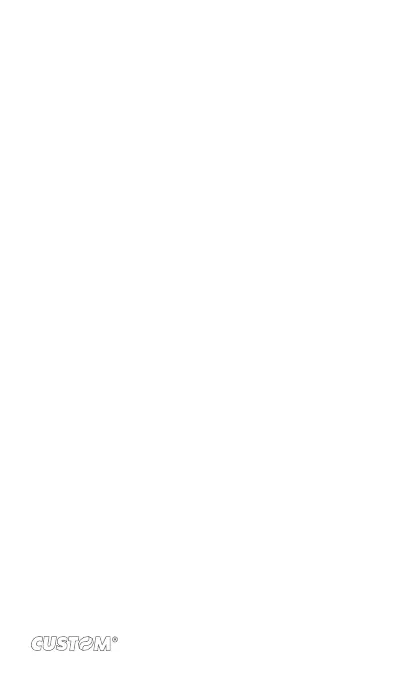3. Imposta come sfondo: Dalla visualizzazione a schermo
intero, premere MENU e selezionare Imposta immagine
come. Dal menu che si apre selezionare Sfondi. Toccare
e tenere premuto un bordo della griglia per visualizzare le
frecce di dimensionamento, quindi trascinare il bordo verso
l'interno o l'esterno per ridimensionare l'immagine. Toccare
e trascinare il centro della griglia per spostarla all'interno
dell'immagine. Una volta ridimensionata l'immagine come
desiderato, selezionare ‘Salva’.
4. Imposta come immagine contatto: Dalla visualizzazione
a schermo intero, premere MENU e selezionare Imposta
immagine come: Dal menu che si apre, selezionare l'icona
di contatto. Si aprirà l'elenco dei contatti. Selezionare il
contatto che si desidera associare all'immagine. Toccare
e tenere premuto un bordo della griglia per visualizzare le
frecce di dimensionamento, quindi trascinare il bordo verso
l'interno o l'esterno per ridimensionare l'immagine. Toccare
e trascinare il centro della griglia per spostarla all'interno
dell'immagine. Una volta ridimensionata l'immagine come
desiderato, selezionare ‘Salva’. L'immagine verrà quindi
visualizzata nella schermata Dati Contatto, nonché su tutte
le notiche delle chiamate in arrivo.
5. Ritaglia immagine: Dalla visualizzazione a schermo
intero, premere MENU e selezionare Ritaglia. Toccare
e tenere premuto un bordo della griglia per visualizzare
le frecce di dimensionamento, quindi trascinare il bordo
verso l'interno o l'esterno per ridimensionare l'immagine.
Toccare e trascinare il centro della griglia per spostarla
all'interno dell'immagine. 3 Una volta ritagliata l'immagine
come desiderato, selezionare ‘Salva’. Selezionare Elimina
per annullare il ritaglio. L'immagine ritagliata verrà salvata
in Immagini come copia. L'originale non verrà toccato.
6. Ruota immagine: Dalla visualizzazione a schermo intero,
premere MENU e selezionare Ruota. Selezionare Ruota a
sinistra (antiorario) o Ruota a destra (orario). L'immagine
ruoterà e verrà salvata automaticamente.
7. Elimina immagine: Dalla visualizzazione a schermo intero,
premere MENU e selezionare Elimina. Una volta confer-
mata la scelta, l'immagine verrà rimossa dalla scheda di
memoria.
47